پاورپویت (powerpoint) یک نرم افزار قدرتمند از مجموعه نرم افزاری آفیس شرکت مایکروسافت می باشد که به وسیله آن می توان به صورت تخصصی یک مجموعه اسلاید حرفه ای برای ارائه ساخت و از آن استفاده نمود.
در این مطلب و مطالب بعدی سعی می شود تا اصول و روش استفاده از این نرم افزار و ساخت یک مجموعه اسلاید حرفه ای آموزش داده شود.
در این پست، باز کردن و ذخیره سازی یک سند جدید و تنظیم پس زمینه آن بیان می شود.
آموزش تنظیم پس زمینه ی پاورپوینت:
برای ساخت یک سند جدید نرم افزار پاورپوینت را باز کنید. اگرچه در این مطلب از پاورپوینت ۲۰۱۶ استفاده شده است اما روش های بیان شده در نسخه های قدیمی تر نیز قابل استفاده هستند.
در پنجره ی باز شده شما می توانید پس زمینه ی ارائه ی خود را انتخاب کنید.
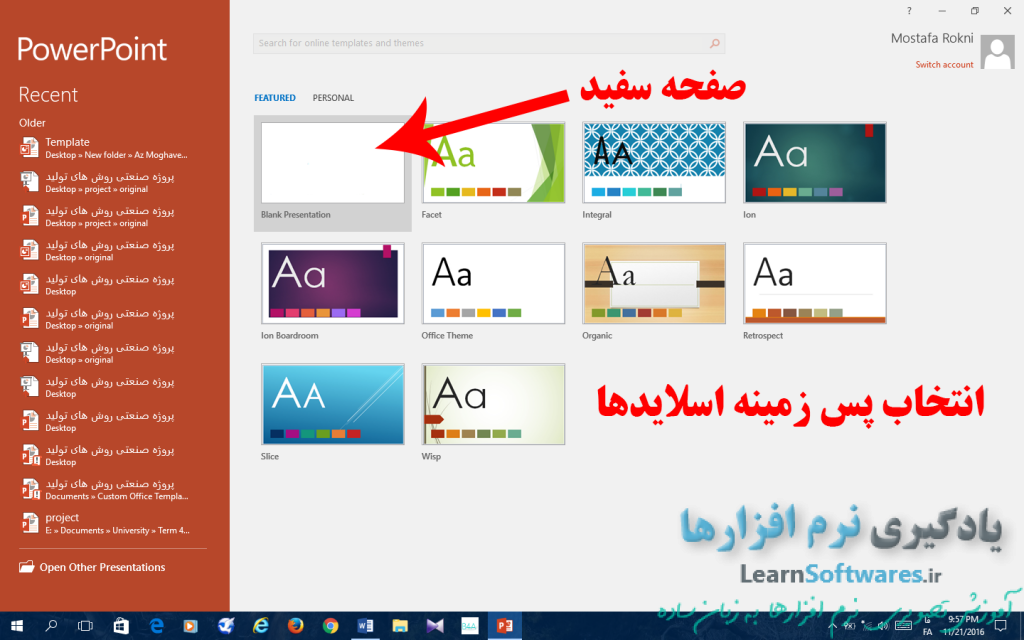
همچنین می توانید با انتخاب گزینه ی اول که یک صفحه ی سفید است وارد صفحه ی اصلی برنامه شوید و پس از پس زمینه را انتخاب کنید.
برای این کار وارد تب design در نوار بالای نرم افزار شوید و تم مورد نظر خود را انتخاب کنید.
همچنین می توانید از قسمت variants رنگ های متنوع موجود برای تم انتخابی را مشاهده و تنظیم کنید.
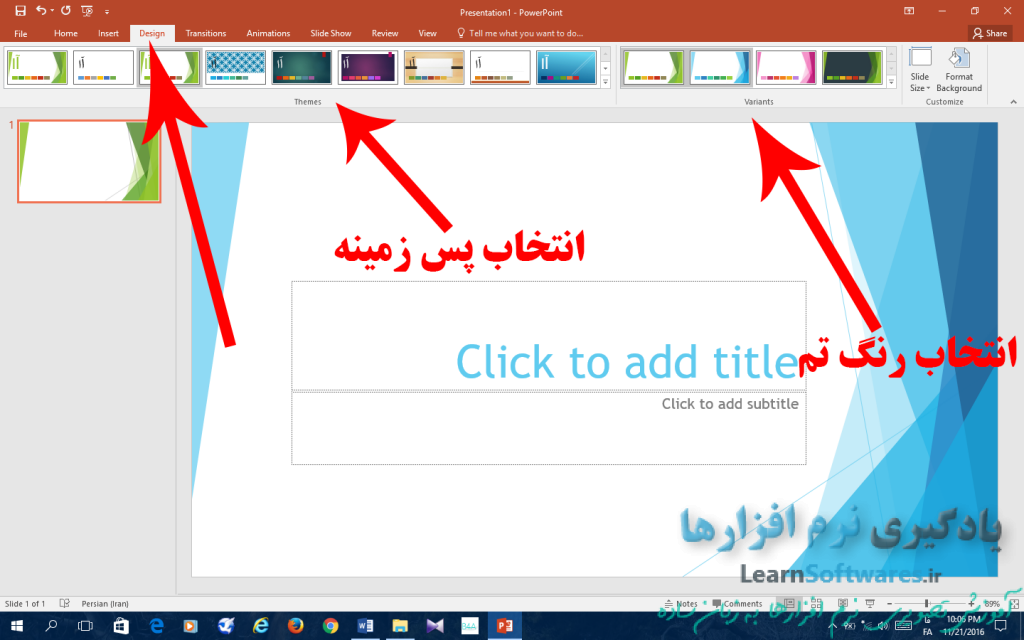
پس از انتخاب پس زمینه به تب home بازگردید.
در این صفحه دو قسمت اصلی وجود دارد.
قسمت اول که بزرگ تر است و معمولا در سمت راست قرار دارد یک صفحه اسلاید از پاورپوینت شما را نمایش می دهد. برای ایجاد هرگونه تغییر در اسلاید مورد نظر از این قسمت کمک می گیریم.
اما قسمت دوم که به شکل یک نوار در سمت چپ قرار دارد لیستی از همه ی اسلاید های موجود در سند مربوطه را برای دسترسی راحت تر نمایش می دهد.
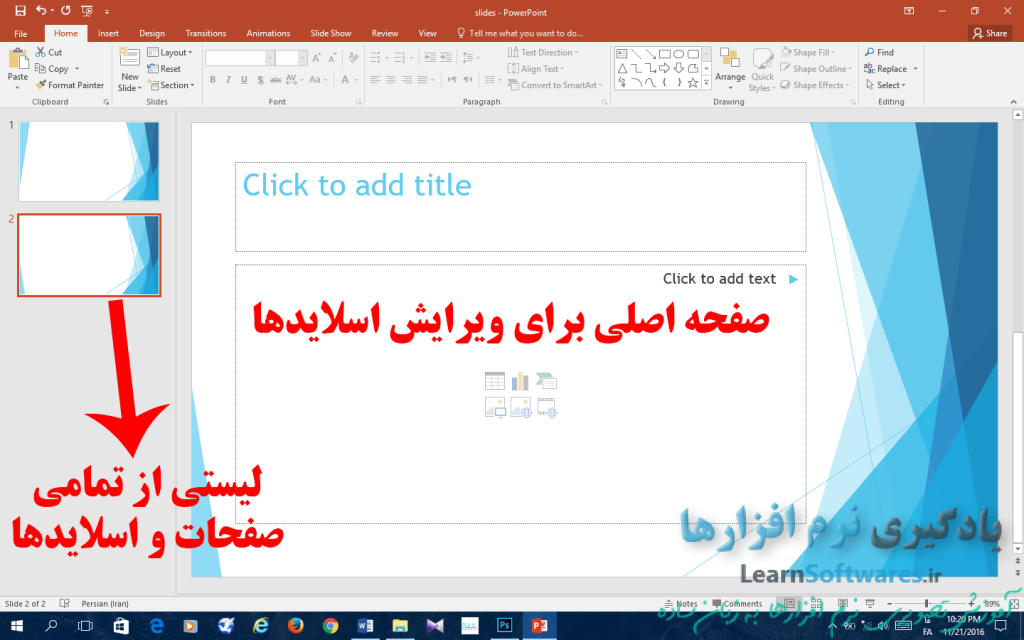
برای ذخیره سازی این پاورپوینت کافیست روی آیکون فلاپی (![]() ) در قسمت بالا سمت چپ کلیک کنید و پس از کلیک روی پوشه یا مکان ذخیره سازی مورد نظر و بعد انتخاب مسیر ذخیره سازی در پنجره ی جدید روی save کلیک کنید تا ذخیره شود.
) در قسمت بالا سمت چپ کلیک کنید و پس از کلیک روی پوشه یا مکان ذخیره سازی مورد نظر و بعد انتخاب مسیر ذخیره سازی در پنجره ی جدید روی save کلیک کنید تا ذخیره شود.
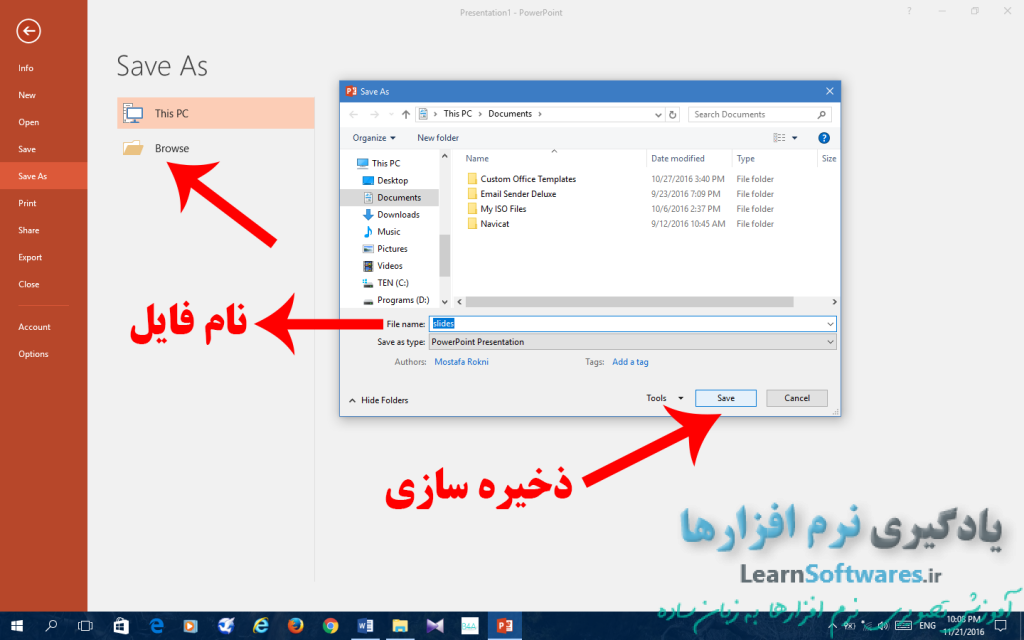
در این مطلب روش ایجاد یک متن در اسلایدها و تنظیمات آن توضیح داده شده است.







































